Gestionați memoria virtuală (fișier de pagină) în Windows 10
Miscellanea / / November 28, 2021
Gestionați memoria virtuală (fișier de pagină) în Windows 10: Memoria virtuală este o tehnică de implementare a computerului hard disk (stocare secundară) pentru furnizarea de memorie suplimentară unui sistem. Există o zonă de fișiere de paginare pe hard disk pe care Windows o folosește atunci când datele din memoria RAM sunt supraîncărcate și a rămas fără spațiu disponibil. Pentru optimizarea sistemului de operare cu performanțe mai bune, este indicat să lăsați sistemul Windows gestionați cele mai bune setări preliminare, maxime și minime cu privire la fișierul de pagină virtual memorie. În această secțiune, vă vom îndruma să gestionați Memorie virtuală (Fișier de pagină) în Windows 10. Windows are conceptul de memorie virtuală, în care fișierul de pagină este un fișier de sistem ascuns cu o extensie .SYS, care se află de obicei pe unitatea de sistem (în general, unitatea C:\). Acest fișier de pagină permite sistemului cu memorie suplimentară pentru a gestiona fără probleme sarcinile de lucru împreună cu RAM.

Cuprins
- Ce este memoria virtuală (fișier de pagină)?
- Calculați memoria virtuală Windows 10 (fișier de pagină)
- Gestionați memoria virtuală (fișier de pagină) în Windows 10
Ce este memoria virtuală (fișier de pagină)?
După cum știți, toate programele pe care le rulăm folosesc RAM (Memorie cu acces aleator); dar pe măsură ce devine o lipsă de spațiu RAM pentru ca programul să ruleze, Windows le mută pentru moment programe care au fost menite să stocheze de obicei în RAM într-o locație specifică de pe hard disk numită Paging Fişier. Cantitatea de informații acumulată momentan în acel fișier de paginare folosește conceptul de memorie virtuală. După cum știm cu toții, cu cât dimensiunea RAM este mai mare (de exemplu, 4 GB, 8 GB și așa mai departe) în sistemul dvs., cu atât programele încărcate vor funcționa mai repede. Din cauza lipsei de spațiu RAM (stocare primară), computerul dumneavoastră procesează acele programe care rulează lent, din punct de vedere tehnic, din cauza gestionării memoriei. Prin urmare, este necesară o memorie virtuală pentru a compensa munca. Trebuie remarcat faptul că sistemul dumneavoastră poate procesa datele din RAM mult mai rapid decât acea formă de la dumneavoastră hard disk-ul sistemului, deci dacă intenționați să creșteți dimensiunea RAM, atunci sunteți avantajos latură.
Calculați memoria virtuală Windows 10 (fișier de pagină)
Există o procedură specifică pentru a măsura dimensiunea exactă a fișierului de pagină. Dimensiunea inițială rămâne la unu și jumătate (1,5) înmulțit cu cantitatea totală de memorie din sistemul dumneavoastră. De asemenea, dimensiunea maximă va fi 3 înmulțită cu dimensiunea inițială. Deci, dacă luați un exemplu, în care aveți 8 GB (1 GB = 1.024 MB x 8 = 8.192 MB) de memorie. Dimensiunea inițială ar fi 1,5 x 8.192 = 12.288 MB, iar dimensiunea maximă poate ajunge la 3 x 8.192 = 24.576 MB.
Gestionați memoria virtuală (fișier de pagină) în Windows 10
Asigura-te ca creați un punct de restaurare doar în cazul în care ceva nu merge bine.
Iată pașii pentru a ajusta Windows 10 Virtual Memory (Pagefile) -
1.Porniți pagina de sistem a computerului dvs. (Tasta Win + Pauză) sau faceți clic dreapta pe Acest PC și selectați Proprietăți din meniul contextual care apare.

2.Notați memoria instalată, adică RAM
3. Faceți clic pe „Setari de sistem avansate” din panoul din stânga ferestrei.
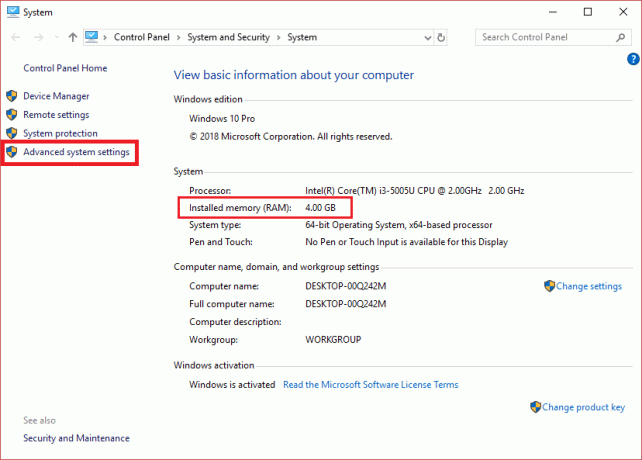
4. Veți vedea că va apărea o casetă de dialog cu proprietățile sistemului.
5. Accesați „Filă avansată” din caseta de dialog System Properties
6. Faceți clic pe „Setări…” sub secțiunea Performanță a casetei de dialog.
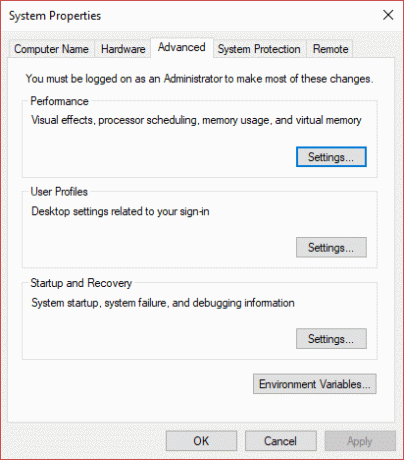
7. Faceți clic pe „Filă avansată” din caseta de dialog Opțiuni de performanță.
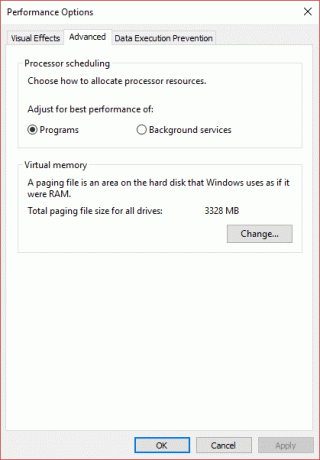
8. Faceți clic pe „Schimbare…” butonul de sub Secțiunea memorie virtuală.
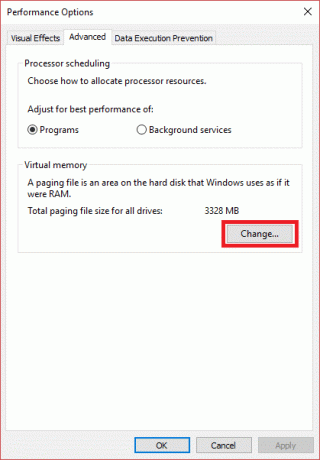
9.Deselectați „Gestionați automat dimensiunea fișierului de paginare pentru toate unitățile" Caseta de bifat.
10.Selectați „Marime personalizata” butonul radio și introduceți dimensiunea inițială, precum și dimensiunea maximă a implementat calculul și formula menționate mai sus pe baza dimensiunii RAM.
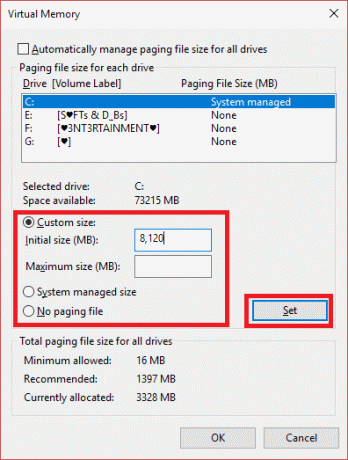
11. După ce finalizați toate calculele și puneți dimensiunea inițială și maximă, faceți clic pe „A stabilit” pentru a actualiza modificările așteptate.
Recomandat:
- Cum să vizualizați parola salvată în Chrome
- Unde este folderul Startup în Windows 10?
- Oglindiți ecranul Android pe computer fără root
- Cum se schimbă limba sistemului în Windows 10
Sper că pașii de mai sus au fost de ajutor și acum puteți cu ușurință Gestionați memoria virtuală (fișier de pagină) în Windows 10, dar dacă mai aveți întrebări cu privire la acest tutorial, nu ezitați să le întrebați în secțiunea de comentarii.



